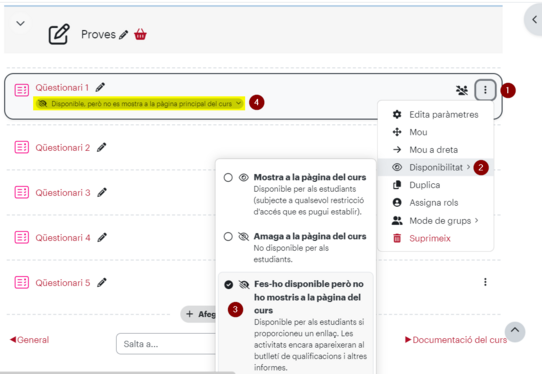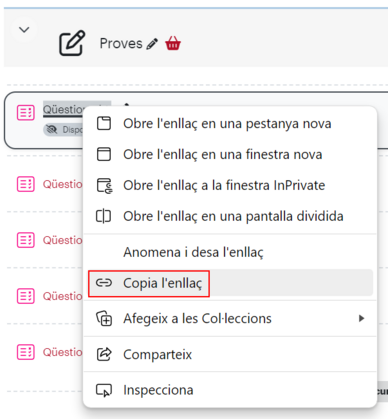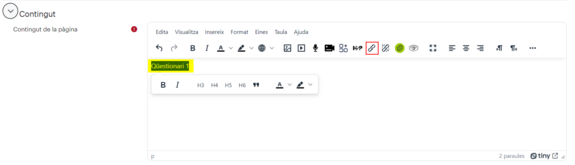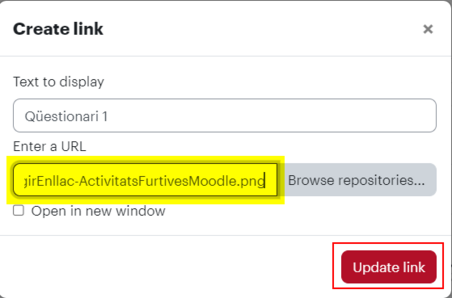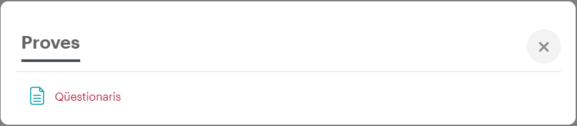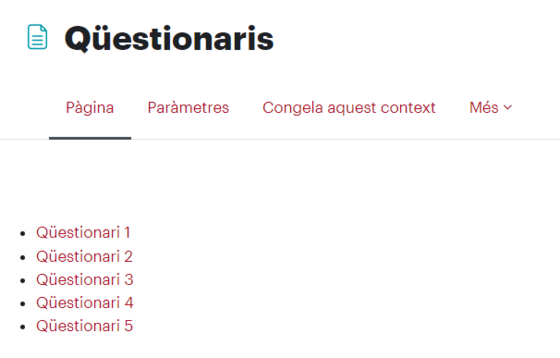Activitats furtives
De Recursos docents
- Plataformes Moodle
- Autovaloració de l'aula
- Tauler
- Icones
- Configuració aula
- Blocs laterals
- Imatge de curs
- Activitats i recursos
- Editor Tiny
- Editor ATTO
- Compartir recursos
- Notificacions
- Text multilingüe
- Grups
- Missatges del professorat
- Sharing Cart
- Usos de qüestionaris
- Insígnies
- SEB
- Detector de plagi
- Restriccions d'accés
- Restaurar
- Activitats furtives
- Manual de Moodle
Què son
De vegades, i per diferents motius, no volem mostrar en la pàgina principal de l'aula un conjunt de recursos i activitats però sí que es puguin fer servir en aquella aula. Per exemple, si una sèrie de recursos i activitats ocupen molt d'espai a la pàgina principal de l'aula i els volem enllaçar des d'una sola pàgina o perquè volem que es faci un qüestionari però que s'hi accedeixi des d'un fòrum.
A més, cal tenir en compte per a que una activitat de Moodle funcioni correctament aquesta ha d'estar inserida a la pàgina principal del curs.
Posar en mode "furtiu" una activitat o recurs a Moodle significa que l'amaguem però el posem disponible per fer-lo servir en un altre espai de Moodle, per exemple, una pàgina de Moodle.
En anglès, aquestes activitats s'anomenen "Stealth activities".
Com configurar-les
Cal posar les activitats o recursos a Moodle de la mateixa manera que fem sempre.
Amb el mode d'edició activat, per cada activitat o recurs que volem amagar i posar disponible (1), cal clicar la icona dels tres punts en vertical (2), clicar Disponibilitat (3) i seleccionar l'opció Amagar a la pàgina del curs (4).
Això farà que l'activitat o recurs estigui ocult pels estudiants (5).
Una vegada l'activitat o recurs està amagat, cal clicar de nou la icona dels tres punts en vertical (1), clicar Disponibilitat (2) i seleccionar l'opció Fer-ho disponible però no ho mostris a la pàgina del curs (3).
Ara ja tenim les activitats o recursos amagats però disponibles.
Per posar-los en un altre entorn de l'aula (aquí ho fem com a exemple en una Pàgina de Moodle), cal obtenir l'enllaç a l'activitat o recurs.
Una manera de fer-ho és clicar amb el botó dret del ratolí sobre de l'activitat o recurs i triar del menú contextual l'opció Copia l'enllaç.
Creem la Pàgina de Moodle i en l'espai de contingut escrivim el text que caldrà clicar per accedir a l'activitat o recurs furtiu.
Això es pot fer en qualsevol espai de Moodle que permeti l'editor (en aquest cas mostrem TinyMCE).
Emmascarem el text que volem que tingui l'enllaç a l'activitat o recurs amagat i cliquem la icona per afegir aquest enllaç.
En la següent finestra emergent cal enganxar en el camp d'URL l'enllaç a l'activitat o recurs furtiu.
El que veurà l'estudiant en entrar a la secció és només la pàgina que hem deixat disponible.
I quan entri a la pàgina, podrà entrar a cada una de les activitats o recursos furtius.
Altres informacions i ajudes d'interès
En la documentació de Moodle es pot consultar la pàgina sobre Stealth activities.